Awal tahun ini, ketika Apple memperkenalkan iPadOS 15 dan macOS Monterey, sebuah fitur baru telah muncul yang pada awalnya tidak menarik banyak perhatian. Ini tidak mengejutkan mengingat semua perubahan lain yang diperkenalkan Apple dengan perangkat lunak terbarunya untuk iPad dan Mac. Namun, terlepas dari semua perubahan, fitur yang satu ini mungkin benar-benar menjadi pengubah permainan bagi mereka yang terus-menerus bekerja di perjalanan.
Isi
- Bacaan Terkait
- Apa itu Mode Daya Rendah?
-
Cara Menggunakan Mode Daya Rendah di Mac
- Alihkan Mode Daya Lebih Cepat
- Posting terkait:
Bacaan Terkait
- Takik MacBook Pro Bukan Masalah Besar
- Aksesori MacBook Pro Terbaik untuk Model 14-inci 2021
- MacBook Pro 2021 vs MacBook Pro 2020: Mana yang Harus Anda Beli?
- Semuanya Diumumkan di Apple's October Unleashed Event
- Cara Menyembunyikan Takik di MacBook Pro
Apa itu Mode Daya Rendah?
Ketika iOS 9 diumumkan, Apple memperkenalkan Mode Daya Rendah, sebagai cara bagi pengguna untuk mencoba dan memeras sedikit lebih banyak masa pakai baterai dari perangkat mereka. Fitur ini tetap menjadi salah satu opsi terbaik jika Anda perlu memastikan bahwa iPhone Anda tidak kehabisan daya sebelum Anda dapat mengisi daya. Namun, ini juga merupakan fitur yang diminta oleh pemilik MacBook dan iPad sehingga perangkat tersebut dapat bertahan sedikit lebih lama.
Menurut deskripsi resmi Apple, Mode Daya Rendah menawarkan yang berikut:
Mac Anda akan mengurangi penggunaan energi untuk meningkatkan masa pakai baterai dan beroperasi dengan lebih tenang.
Pada dasarnya, ketika Mode Daya Rendah diaktifkan, daya pemrosesan di iPad dan Mac, bersama dengan kipas di Mac, akan diturunkan. Ini akan memberikan sedikit peningkatan kinerja, tetapi akan membantu memberikan masa pakai baterai yang lebih lama jika Anda tidak berada di dekat pengisi daya.
Cara Menggunakan Mode Daya Rendah di Mac
Meskipun Apple mendekatkan iPad, iPhone, dan Mac dalam hal fitur, metode bagi mereka yang ingin menggunakan Mode Daya Rendah sedikit berbeda. Inilah cara Anda dapat menggunakan Mode Daya Rendah di Mac:
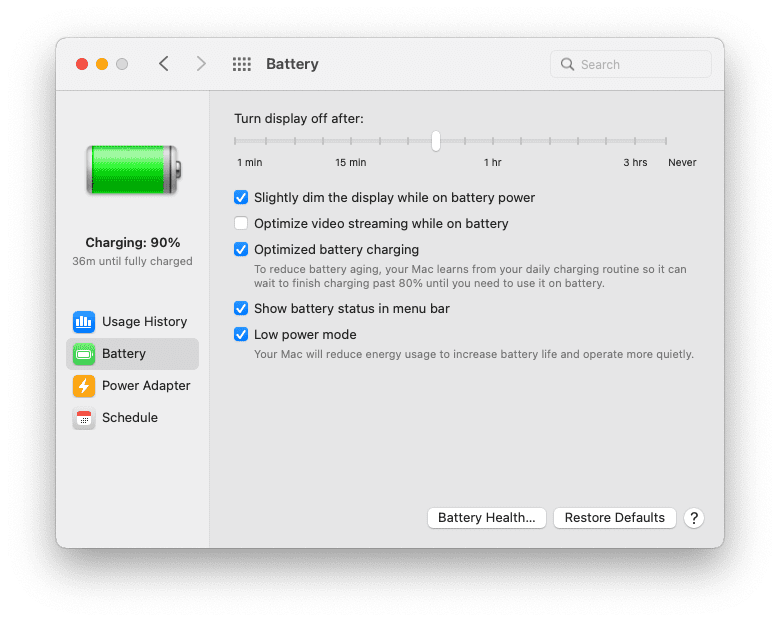
- Buka Preferensi Sistem aplikasi di Mac Anda.
- Dari panel utama, klik Baterai ikon.
- Di bilah sisi, klik Baterai.
- Klik tombol untuk Mode daya rendah.
Secara default, langkah-langkah di atas hanya diterapkan saat Anda menggunakan daya baterai. Inilah sebabnya mengapa Anda mungkin tidak akan melihat Mode Daya Rendah tersedia pada sesuatu seperti iMac atau Mac mini. Mereka yang menggunakan MacBook dengan macOS Monterey juga dapat menggunakan Mode Daya Rendah bahkan saat terhubung ke pengisi daya. Inilah cara Anda dapat mengubah pengaturan tersebut:
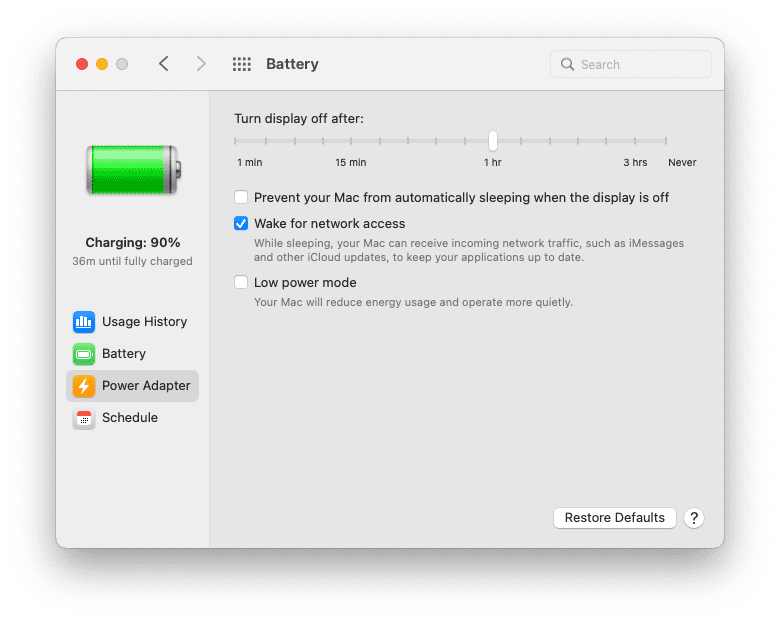
- Dari panel Pengaturan baterai, klik Adaptor daya di bilah sisi.
- Klik tombol untuk Mode daya rendah.
Sejujurnya, penambahan Mode Daya Rendah saat terhubung ke adaptor daya adalah semacam penggaruk kepala. Namun, ini dapat membantu memperpanjang konsumsi daya jika Anda terhubung ke pengisi daya portabel dengan Mac Anda.
Alihkan Mode Daya Lebih Cepat
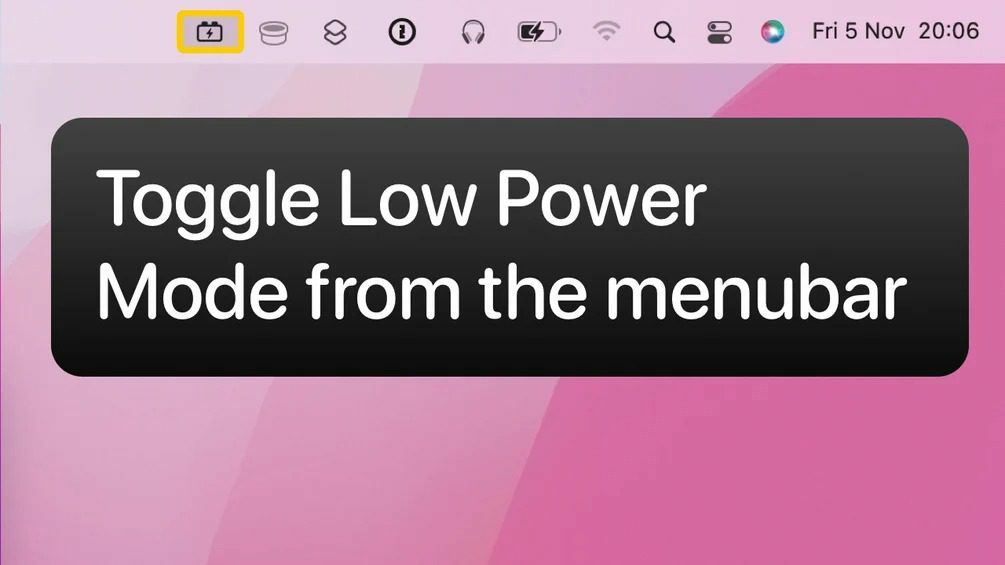
Seperti yang kita lihat dengan pengenalan Notch, pengembang telah bekerja untuk merilis alat untuk mempermudah beralih dan menggunakan Mode Daya Rendah. Salah satu alat tersebut disebut Tenang dan berasal dari Jordi Bruin, yang juga menciptakan salah satu utilitas penyembunyi takik favorit kami di Dahi.
Dengan Cooldown, Anda sebenarnya menggunakan pintasan khusus, tetapi alih-alih perlu mengaktifkannya melalui aplikasi Pintasan, Anda akan menemukan ikon bilah menu di bagian atas. Setelah diinstal dan dikonfigurasi, Anda hanya dapat mengklik ikon bilah menu untuk mengaktifkan atau menonaktifkan Mode Daya Rendah. Cooldown gratis untuk diunduh, namun, pengembang memang menawarkan kemampuan untuk menyumbangkan sedikit uang sebagai ucapan terima kasih telah membuat utilitas ini.
- Unduh Cooldown
Andrew adalah seorang penulis lepas yang tinggal di Pantai Timur AS.
Dia telah menulis untuk berbagai situs selama bertahun-tahun, termasuk iMore, Android Central, Phandroid, dan beberapa lainnya. Sekarang, dia menghabiskan hari-harinya bekerja di sebuah perusahaan HVAC, sambil bekerja sambilan sebagai penulis lepas di malam hari.